3 modi: come registrare video Hulu su Windows / Mac
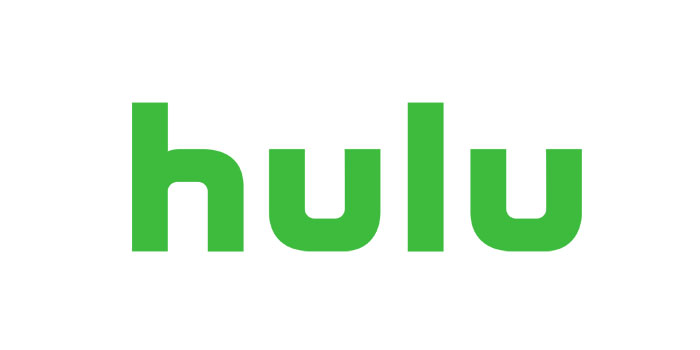
Riepilogo
Hulu è una delle piattaforme di video in streaming più popolari in tutto il mondo. Su Hulu, puoi goderti vari tipi di programmi TV, film, eventi, sport, ecc. Alcuni di voi desiderano guardare i propri video preferiti di Hulu mentre sono offline, ma è molto difficile svolgere il compito, poiché Hulu non te lo consente scarica qualsiasi video. Allora come risolvere questo problema? Il modo più semplice è registrare video su Hulu con alcuni meravigliosi strumenti di registrazione dello schermo su Internet. In questa pagina ti mostreremo come registrare su Hulu con i quattro migliori registratori dello schermo.
Come registrare Hulu su PC Windows 10
Any Screen Recorder è uno dei registratori di schermo e audio più popolari in tutto il mondo. Ti consente di registrare su Hulu con una narrazione in modo facile e veloce. Inoltre, questo software di registrazione ti consente anche di catturare la tua webcam, il gameplay e l'audio con un output di alta qualità. Durante la registrazione, ti offre opzioni per svolgere attività in tempo reale, come l'aggiunta di testi, linee, frecce, ecc.
Passaggio 1: apri la pagina web che contiene il video che desideri acquisire. Quindi avvia Any Screen Recorder sul tuo computer e fai clic su "Registra schermo".
Passaggio 2: fai clic su "Completo" e scegli l'opzione "Seleziona regione" per regolare l'area dello schermo che desideri registrare. Successivamente, fai clic su "Microfono" per selezionare l'opzione "Suono di sistema".
Passaggio 3: una volta terminato, fare clic sul pulsante "REC" per avviare la registrazione.
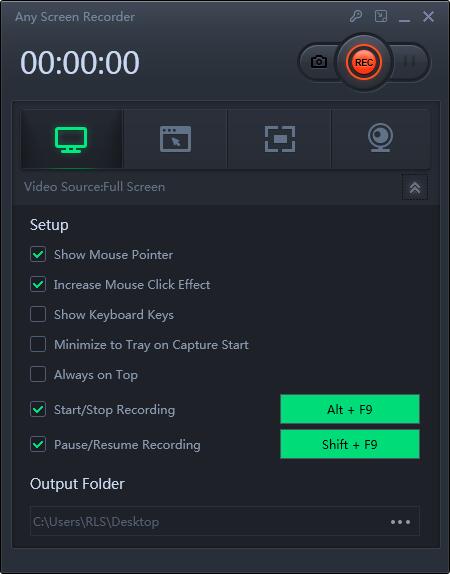
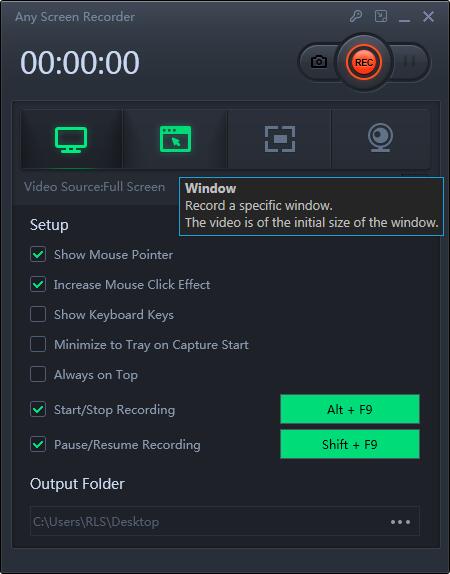
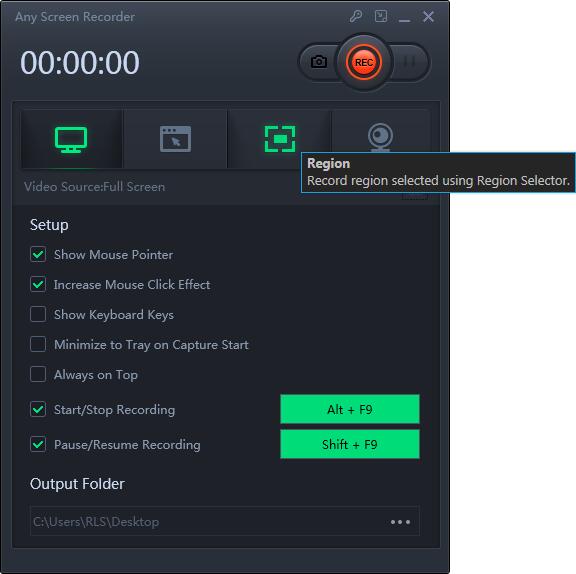
Come registrare Hulu su Mac
QuickTime è un lettore video multifunzionale su computer Mac. Con questo software puoi riprodurre video o audio, eseguire semplici conversioni e registrare lo schermo con facilità. Ti consente di acquisire qualsiasi parte dello schermo, registrare video HD, audio e acquisire schermate ogni volta che vuoi. Se ti capita di registrare video in live streaming su Hulu, non puoi perderti il freeware.
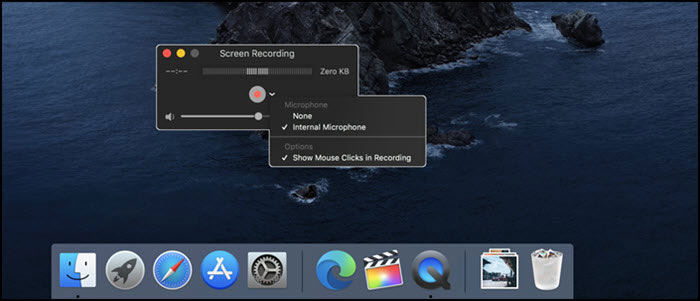
Passaggio 1: avvia QuickTime Player sul tuo computer Mac.
Passaggio 2: scegli l'opzione "File" nella barra e fai clic sul pulsante "Nuova registrazione schermo" dall'elenco a discesa.
Passaggio 3: verrà quindi visualizzata una finestra in cui è possibile visualizzare molte opzioni di impostazione tra cui scegliere. Seleziona il video su Hulu che desideri acquisire e fai clic sul pulsante rosso per avviare la registrazione.
Passaggio 4: al termine del video, puoi interrompere la registrazione su Hulu. Puoi trovare i file video registrati nella memoria locale del tuo Mac.
Come registrare Hulu con Cloud DVR
Il Cloud DVR è fondamentalmente un modo per registrare video su Hulu. Questo programma di registrazione registrerà i programmi TV sui suoi server cloud. Può registrare fino a 50 ore di notizie in diretta, sport, spettacoli, film ed eventi. Puoi aggiungere i tuoi film o programmi TV preferiti che andranno in onda in un momento specifico nella sezione "I miei file" e quando il contenuto andrà in onda, Cloud DVR lo registrerà automaticamente.
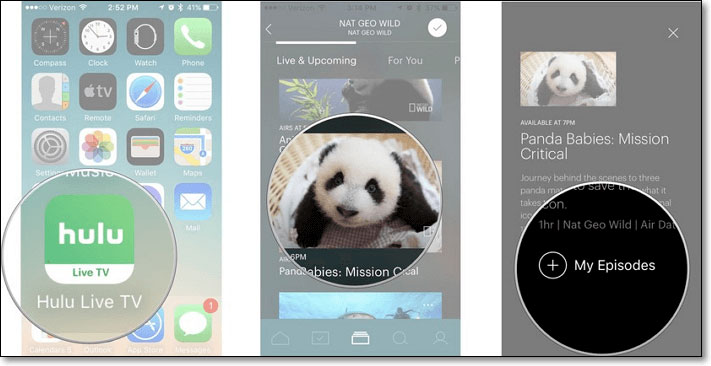
Passaggio 1: scarica e apri Hulu Live TV sui tuoi telefoni cellulari, iPad o Apple TV.
Passaggio 2: scegli un programma TV o un film che desideri registrare.
Passaggio 3: vai alla descrizione del programma TV o del film.
Passaggio 4: al termine, fai clic su I miei episodi o I miei contenuti. Quando il film o il programma TV va in onda, verrà registrato automaticamente.

